先日、当ブログのWordPressのバージョンを最新版にアップグレードさせた際に、「更新の必要はありません この WordPress のデータベースはすでに最新のものです」というメッセージが表示され、管理画面の操作を一切受け付けてもらえなくなりました。
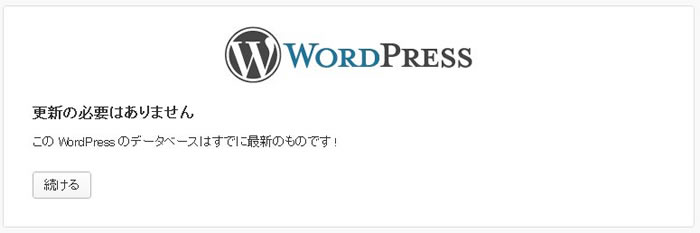
ログイン自体は出来ているのですが、何かにアクセスしようとすると、すべて「更新の必要はありません この WordPress のデータベースはすでに最新のものです」というページに移動してしまうという不具合です。
私の場合、WordPress高速化プラグインのWP File Chacheが原因でした。
WP File Cacheを使っていらっしゃる方で、私と同じように操作不能になった方は、今回の記事で対処法を記しておきますので、参考にして頂ければ幸いです。
WordPressを最新版にアップグレードした際に管理画面が操作できなくなるトラブル
トラブル発生までの流れ
WordPressのバージョンをアップグレードする際には、時折トラブルが発生することがありますので、念の為にデータベースやログのエクスポートを行なっていました。
アップグレードの際にはキャッシュ系のプラグインがおかしな挙動を起こすことがありますので、今回のアップグレードでも、一時的にキャッシュ系プラグインは全て停止させた状態で行いました。
アップデートは普通に成功したので一安心したのですが、キャッシュ系プラグインを有効化させたところ、今回のトラブルが発生。
なお、2種類のブログで作業を行なってみたところ、どちらのブログでも同様の挙動が発生しました。
原因がキャッシュ系のプラグインである可能性が非常に高いのはすぐにわかりました。
キャッシュ系のプラグインはレスポンスを良くして、サーバーの負荷も低減してくれる素晴らしいものなのですが、キャッシュを導入しているサイトで不具合が起きた場合、原因は大抵、キャッシュ系プラグインであることが多いです。
トラブルの原因はWP File Cacheだった
おそらく怪しいのはWP File Cacheだと予想を立てました。
管理画面にアクセスさえ出来ればいいのですが、管理画面にアクセスが出来ないため、無効にすることができません。
そこでFTPクライアントを用いて、WP File Cacheのディレクトリを丸ごと削除することにしました。
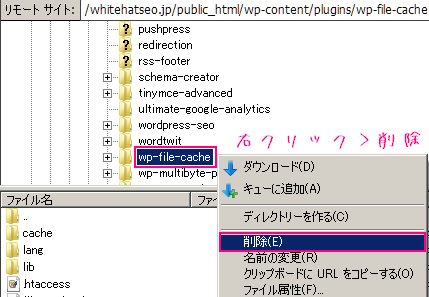
/wp-content/plugins/wp-file-cache を削除します。
FilleZillaの場合、wp-file-cacheのディレクトリの上で右クリックして、削除(E)をクリックすれば削除ができます。
環境なのか設定なのかわかりませんが、FFFTPで削除を行うと全てのファイルが綺麗には削除されず、一部残ってしまいましたので、FileZillaを用いてファイルを削除したところ、全てのファイルが綺麗に削除出来ました。
削除した後は普通にログインできるようになりましたので、もう一度、管理画面から新しいWP File Cacheのインストールを行い、有効化させることにより復旧することに成功しました。
ひょっとすると、また、次にアップグレードを行う際も、同じような症状のトラブルが発生するかもしれませんが、対処方法がわかったので、速やかに対応することが可能でしょう。
関連記事
Preserve Editor Scroll Positionで下書き保存時や公開の際にエディターの位置を記憶
RSS FooterでRSSに自サイトへのリンクと署名を埋め込む設定方法
WordPressにサイトマップを自動生成するPS Auto Sitemap
.html on PAGESで固定ページに.htmlや.htmの拡張子を付ける
WordPressのドメインURLをwwwありwwwなしに正規化する設定方法
Ultimate Google Analytics改を導入しアクセス解析する方法
WordPressへの不正アクセスから身を守るSimple Login Lockdown
Category Orderを使いWordPressのカテゴリーの順番を並び替える
WordPressにBroken Link Checkerを導入しリンク切れを阻止
WordPressインストール直後に入れておきたい21個+αのプラグイン

[…] イン導入時期がおおよそ重なることから、この記事の通り「WP File Cache」と特定した。 このWordPressのデータベースはすでに最新のものですと表示されログインできなくなった場合の対処法 […]
[…] ・このWordPressのデータベースはすでに最新のものですと表示されログインできなくなった場合の対処法 – SEOのホワイトハットジャパン ・WordPress › フォーラム » 3.4にアップデートした […]
[…] 参考:このWordPressのデータベースはすでに最新のものですと表示されログインできなくなった場合の対処法 – SEOのホワイトハットジャパン […]
[…] ックして、削除(E)をクリックすれば削除ができます。 このWordPressのデータベースはすでに最新のものですと表示されログインできなくなった場合の対処法 – SEOのホワイトハットジャパン […]
[…] 参考元:SEOホワイトハットジャパン:このWordPressのデータベースはすでに最新のものですと表示されログインできなくなった場合の対処法 […]